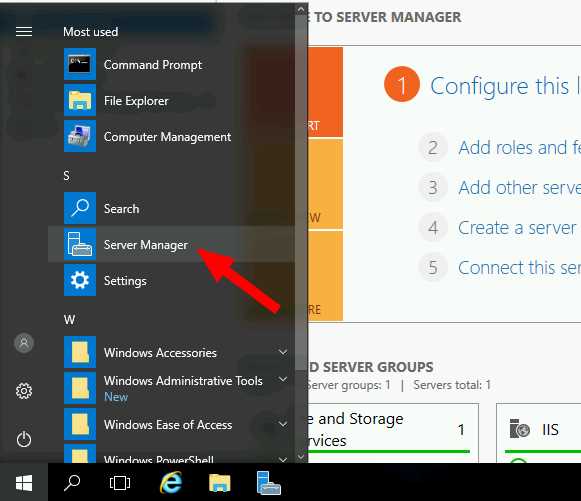
Интернет-индустрия стремительно развивается, и если вы задумали создать и запустить свой собственный сайт, IIS сервер может стать отличным выбором для вас. IIS (Internet Information Services) – это веб-сервер, разработанный Microsoft, который обеспечивает хостинг и управление веб-приложениями на платформе Windows. Эта статья предоставит вам подробную инструкцию для начинающих о том, как запустить ваш сайт на IIS сервере.
Прежде чем начать, вам понадобится установить IIS на вашем компьютере. В операционной системе Windows 10 этот процесс намного упрощен. Вам просто нужно зайти в «Панель управления», выбрать «Программы» и нажать на «Включение или отключение компонентов Windows». В появившемся окне найдите «Службы интернета» (Internet Information Services) и установите флажок рядом с ним. Затем нажмите «OK» и подождите несколько минут, пока процесс установки завершится.
После установки IIS вам нужно настроить ваш сайт. Откройте «Панель управления IIS» через поиск на вашем компьютере и выберите «Добавление сайта». Здесь вы должны ввести имя вашего сайта, выбрать физический путь к файлам сайта на вашем компьютере и указать порт (обычно используется порт 80). Затем выберите IP-адрес (обычно используется «Все неуправляемые IP-адреса») и назначьте связанный приложение пул, или создайте новый, которому будет принадлежать ваш сайт.
Подготовка к запуску
Перед тем, как запустить свой сайт на IIS сервере, вам понадобится выполнить несколько предварительных шагов:
1. Установка IIS сервера на вашем устройстве. Если вы еще не установили IIS, то вам нужно это сделать. Перейдите в меню «Управление панелью» -> «Программы» -> «Включение или отключение компонентов Windows». В открывшемся окне найдите «Службы интернета», выберите «Службы World Wide Web» и установите этот компонент.
2. Настройка папки для хранения файлов вашего сайта. Создайте папку на вашем устройстве, где будут располагаться все файлы вашего сайта. Убедитесь, что у вас есть права доступа к этой папке.
3. Подготовка файлов вашего сайта. Переместите все файлы вашего сайта, включая HTML, CSS, JavaScript, изображения и другие ресурсы, в созданную папку.
4. Создание сайта в IIS. Откройте панель управления IIS и выберите «Площадки» -> «Добавить веб-приложение». Укажите путь к папке с вашим сайтом и настройте другие параметры, такие как порт и доменное имя.
5. Проверка работы сайта. После создания веб-приложения, запустите браузер и введите URL вашего сайта. Убедитесь, что сайт отображается корректно и все ссылки и элементы работают так, как задумано.
6. Настройка дополнительных функций. При необходимости, вы можете настроить дополнительные функции вашего сайта, такие как авторизация пользователей или SSL-сертификаты. Обратитесь к документации IIS для более подробной информации по этим настройкам.
Теперь, когда вы выполнили все подготовительные шаги, ваш сайт готов к запуску на IIS сервере.
Выбор и загрузка IIS сервера
Для загрузки IIS сервера вам потребуется следовать следующим шагам:
| Шаг | Описание |
|---|---|
| 1 | Откройте меню «Пуск» и введите «Установка компонентов Windows». Нажмите Enter или выберите соответствующий результат поиска. |
| 2 | В окне «Установка компонентов Windows» найдите и выберите «Службы интернета (IIS)» в списке доступных компонентов. Убедитесь, что установлены все необходимые компоненты, такие как «Веб-сервер», «ASP.NET» и «Общие компоненты HTTP». Нажмите «Установить». |
| 3 | После установки процесс может занять некоторое время. Когда процесс установки завершится, IIS сервер будет готов к использованию. |
Теперь, когда у вас установлен IIS сервер, вы можете перейти к настройке и запуску вашего сайта. Далее в статье будет подробно рассмотрено, как настроить сайт на IIS сервере и как запустить его.
Установка и настройка IIS сервера
- Перейдите на сервер, на котором будет размещаться ваш сайт, и откройте «Центр управления серверами».
- В списке доступных ролей выберите «Сервер веб-информации (IIS)» и нажмите кнопку «Далее».
- В появившемся окне выберите необходимые компоненты IIS для установки. Обычно достаточно установить базовую функциональность, но вы можете выбрать и дополнительные компоненты по своему усмотрению.
- Нажмите кнопку «Установить» и дождитесь завершения процесса установки.
После установки IIS сервера необходимо настроить его для работы с вашим сайтом. Вот несколько важных шагов для этой настройки:
- Откройте «Интернет-информационные службы (IIS) Менеджер».
- В раскрывающемся списке слева выберите ваш сервер, а затем выберите «Сайты».
- Щелкните правой кнопкой мыши на «По умолчанию веб-сайт» и выберите «Остановить», чтобы деактивировать этот сайт.
- Создайте новый сайт, выбрав «Добавить веб-сайт» в контекстном меню «Сайты». Укажите имя сайта, физический путь к файлам сайта и выберите порт, на котором будет работать сайт.
- Настройте необходимые параметры сайта, такие как типы привязок, разрешенные и запрещенные URL-адреса и другие настройки.
- Нажмите кнопку «Применить» для сохранения настроек.
После выполнения этих шагов ваш IIS сервер будет готов к запуску и размещению вашего сайта. Вы можете проверить работу сервера, введя его IP-адрес или доменное имя в адресной строке браузера.
Не забудьте также настроить необходимые права доступа к файлам и папкам вашего сайта на сервере.
Подготовка сайта перед запуском
Перед запуском сайта на IIS сервере необходимо выполнить несколько шагов для его подготовки. Эти шаги помогут убедиться в правильной работе сайта и предотвратят возможные проблемы в будущем.
- 1. Проверьте наличие всех необходимых файлов. Убедитесь, что у вас есть все файлы сайта, включая главную страницу, файлы стилей CSS, скрипты JavaScript и изображения.
- 2. Проверьте правильность подключения файлов. Убедитесь, что все файлы правильно подключены и находятся в правильных директориях. Проверьте пути к файлам и убедитесь, что они указаны верно.
- 3. Проверьте работу всех ссылок. Протестируйте все ссылки на сайте и убедитесь, что они ведут на правильные страницы или ресурсы.
- 4. Проверьте работу всех форм. Если на вашем сайте есть формы, убедитесь, что они работают корректно. Протестируйте их и проверьте получение данных.
- 5. Проверьте наличие и правильность настроек базы данных. Если ваш сайт использует базу данных, убедитесь, что она работает и настроена правильно. Проверьте подключение к базе данных и работу запросов.
- 6. Проверьте наличие и правильность настроек безопасности. Убедитесь, что ваш сайт защищен от уязвимостей и хакерских атак. Проверьте настройки безопасности сервера и сайта.
- 7. Проверьте наличие и правильность создания резервных копий. Создайте резервные копии сайта и базы данных, чтобы в случае проблем восстановить работу сайта.
Правильная подготовка сайта перед запуском на IIS сервере гарантирует его корректную работу и уменьшает возможность возникновения проблем. Проходя через все вышеуказанные шаги, вы готовы запустить свой сайт и получить удовольствие от его работы.
Создание виртуального каталога
Шаг 1: Откройте IIS Manager.
Шаг 2: В области «Connections» выберите сервер, на котором вы хотите создать виртуальный каталог.
Шаг 3: Щелкните правой кнопкой мыши по серверу и выберите «Add Virtual Directory» в контекстном меню.
Шаг 4: В диалоговом окне «Add Virtual Directory» введите имя виртуального каталога в поле «Alias».
Шаг 5: Укажите путь к физической папке, в которой находятся файлы вашего сайта, в поле «Physical path».
Шаг 6: Настройте дополнительные параметры виртуального каталога по своему усмотрению, если необходимо.
Шаг 7: Нажмите кнопку «OK» для создания виртуального каталога.
Шаг 8: Виртуальный каталог будет создан и будет отображаться в области «Connections».
Обратите внимание, что виртуальный каталог не будет работать, если физическая папка, указанная в поле «Physical path», не содержит нужные файлы вашего сайта.
Добавление и настройка сайта в IIS
Для того чтобы запустить ваш сайт на IIS сервере, вам необходимо выполнить несколько простых шагов:
- Откройте Панель управления и выберите «Программы и компоненты».
- Выберите «Включение или отключение компонентов Windows».
- Найдите «Службы интернета (IIS)» в списке доступных компонентов и установите флажок напротив него.
- Нажмите «ОК» и дождитесь завершения установки.
- Откройте IIS Manager.
- Щелкните правой кнопкой мыши на разделе «Сайты» и выберите «Добавить веб-сайт».
- Введите имя вашего сайта, выберите путь к папке контента и укажите порт для веб-сайта.
- Выберите IP-адрес, на котором будет работать ваш сайт, и нажмите «ОК».
- Настройте дополнительные параметры веб-сайта, такие как привязки SSL, аутентификация и доступность каталогов.
- Нажмите «ОК» и ваш сайт будет добавлен в IIS.
Теперь ваш сайт готов к работе на IIS сервере. Вы можете проверить его, открыв веб-браузер и вводя адрес вашего сайта в адресную строку.
Установка необходимых модулей и компонентов
Перед запуском сайта на IIS сервере необходимо установить некоторые модули и компоненты, чтобы обеспечить его правильное функционирование. В данном разделе мы рассмотрим основные модули и компоненты, которые могут понадобиться.
1. .NET Framework
Прежде всего, убедитесь, что на вашем сервере установлена версия .NET Framework, необходимая для вашего сайта. Это важно, поскольку IIS сервер использует .NET для обработки веб-приложений и выполнения языков программирования, таких как C# или VB.NET.
Для установки .NET Framework необходимо перейти на официальный сайт Microsoft и скачать соответствующую версию. Затем следуйте инструкциям установщика для успешной установки.
2. URL Rewrite
Модуль URL Rewrite позволяет изменять URL-адреса веб-страниц, что полезно для улучшения SEO-оптимизации сайта и удобства его использования. Этот модуль также позволяет создавать правила перенаправления и перезаписи URL.
URL Rewrite можно скачать с официального сайта Microsoft и установить с помощью установщика.
3. PHP
Если ваш сайт использует PHP, то необходимо установить соответствующий модуль для IIS сервера. Существует несколько вариантов установки PHP, например, через пакет WPI (Web Platform Installer) или вручную, скачав нужную версию PHP с официального сайта.
При установке через WPI достаточно запустить установочный файл и выбрать нужную версию PHP из списка предлагаемых компонентов.
4. Дополнительные модули
Кроме вышеупомянутых модулей, может потребоваться установка дополнительных модулей и компонентов в зависимости от конкретного функционала вашего сайта. Например, для работы с базами данных может быть необходим модуль для подключения к базе данных, такой как SQL Server Native Client.
Все дополнительные модули также можно найти на официальном сайте Microsoft и установить с помощью установщика.
После установки всех необходимых модулей и компонентов ваш сайт будет готов к запуску на IIS сервере. Установка модулей обычно требует прав администратора, поэтому убедитесь, что у вас есть соответствующие права доступа.
Запуск сайта на IIS сервере
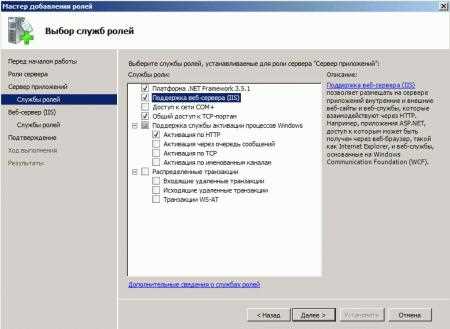
Шаги для запуска сайта на IIS сервере:
| Шаг 1: | Установка IIS сервера. Для этого откройте «Управление панелью» и найдите «Программы и компоненты». Нажмите на «Включение или отключение компонентов Windows». В появившемся окне найдите «Службы интернета (IIS)» и установите галочку рядом со всеми необходимыми компонентами IIS. Нажмите «OK» и дождитесь установки. |
| Шаг 2: | Настройка директории сайта. Создайте папку, в которой будет располагаться ваш сайт. Откройте «Панель управления IIS» и найдите «Сайты». Нажмите правой кнопкой мыши на «Папка сайта» и выберите «Добавить веб-сайт». В появившемся окне введите имя вашего сайта и выберите папку, которую вы создали на предыдущем шаге. Настройте остальные параметры и нажмите «ОК». |
| Шаг 3: | Настройка привязки сайта к порту и адресу. Выберите созданный сайт в «Панели управления IIS» и найдите «Привязки». Нажмите «Добавить» и выберите IP-адрес и порт, на котором будет запускаться ваш сайт. Нажмите «ОК». |
| Шаг 4: | Публикация сайта. Скопируйте все файлы вашего сайта в папку, которую вы указали при настройке директории сайта. Убедитесь, что все файлы и папки находятся в верном месте. |
| Шаг 5: | Запуск сайта. Перейдите по адресу, который вы указали при настройке привязки сайта. Ваш сайт должен успешно запуститься. |
Теперь вы знаете, как запустить сайт на IIS сервере. Удачи!
